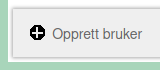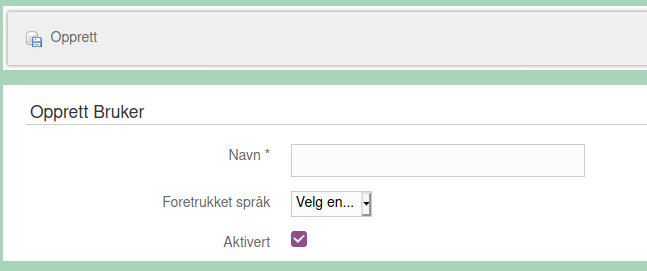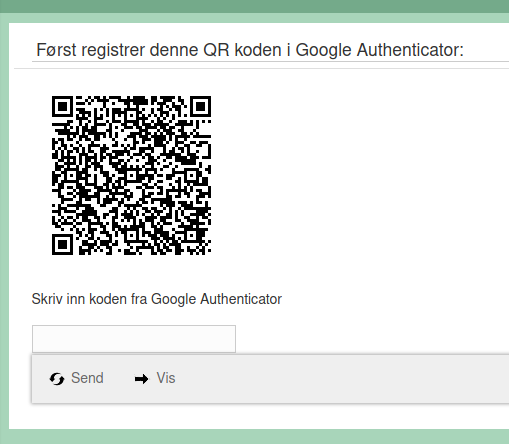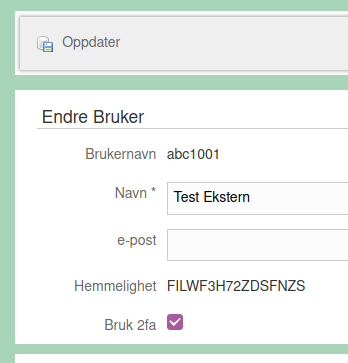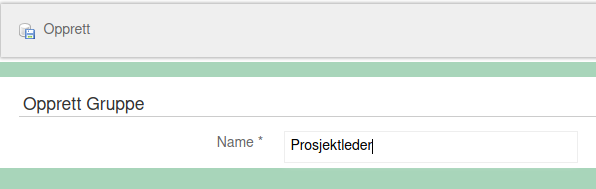Forskjell mellom versjoner av «Padmin:user maintenance nb»
| Linje 101: | Linje 101: | ||
=== Kreve at timer fylles ut samme dag for utvalg av ansatte === | === Kreve at timer fylles ut samme dag for utvalg av ansatte === | ||
====Lag en gruppe "Timer bare i dag"==== | ====Lag en gruppe "Timer bare i dag"==== | ||
| − | [[file: | + | [[file:usernb50.png]] |
Revisjonen fra 13. nov. 2023 kl. 15:28
Bruker- og gruppevedlikehold
Menyvalg: Konfigurasjon -> Bruker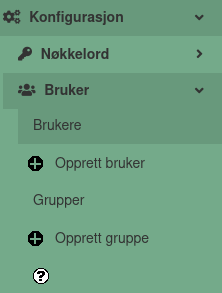
Tilgang til systemet gjøres gjennom gruppemedlemskap. Den enkelte gruppen tildeles rettigheter.
Brukervedlikehold
Brukere er alle som kan logge på systemet.
Brukernavn består av en firma-kode og et nummer. Firma-koden er en kort-kode som tildeles av Presis Programvare AS. Nummeret samsvarer med ansattnummer for ansatte.
Brukernummer 0 er din interne administrator Brukernummer 00 er Presis Programvare AS's konto for brukerstøtte
Opprette bruker til ansatt
Finn den ansatte via menyen Personal -> Ansatt -> Ansatte. Søk fram riktig ansatt. Åpne fanen "Brukertilgang"
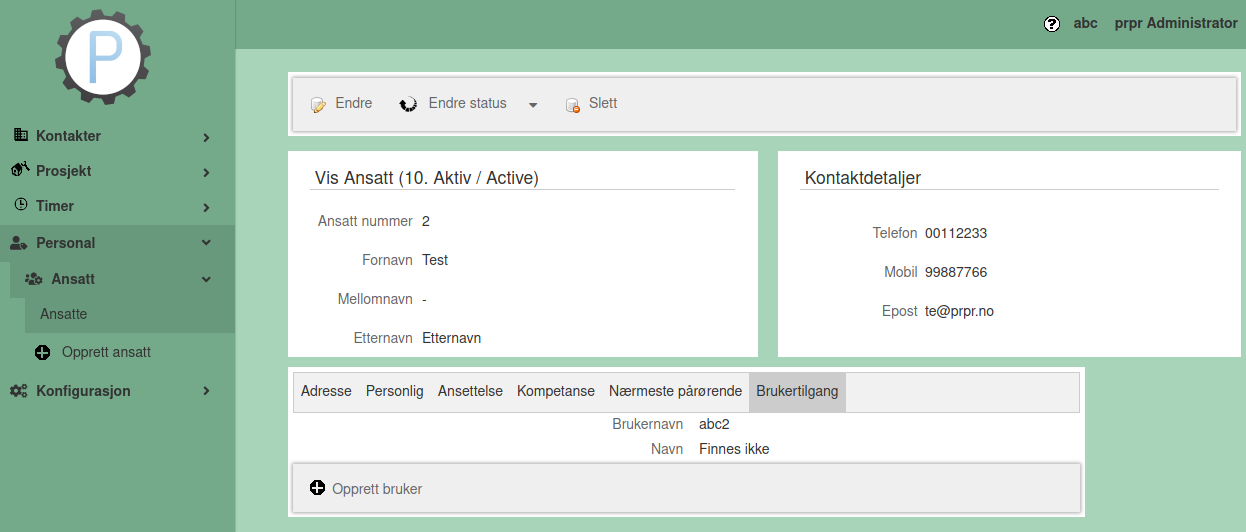
Opprette bruker til andre
I menyen Konfigurasjon -> Bruker trykker du ![]()
Fyll inn brukernavn, foretrukke språk og trykk 
Passord genereres.
Tilgangskontroll
Tilgangskontroll gjøres gjennom tilgang tildelt grupper.
Gruppemedlemsskap gjøres inne på brukeren:
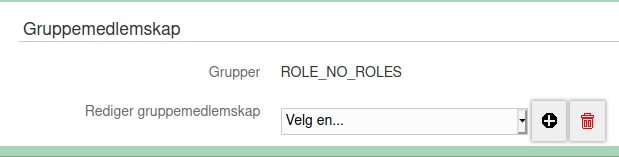
Velg en gruppe og trykk
Brukerkonto-sikring
Alle kontoer er passordbeskyttet. Passord genereres automatisk. Passord kan endres, enten manuelt, eller ved å generere nytt.
Kontoer kan ytterligere sikres med 2-faktor autentisering med Google authenticator på smart-telefon.
2-faktor autentisering
Du kan slå på 2FA ved å trekke ned knappen 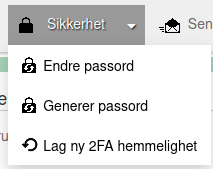 og velge
og velge ![]() .
.
Du må nå registrere i Google Authenticator. Trekk på nytt ned knappen 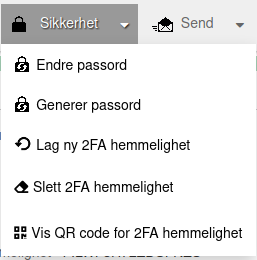 og velg
og velg 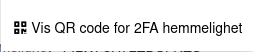
Dette skjermbildet kommer opp:
Åpne Google Authenticator på telefonen og legg til QR koden.
Google Authenticator vil lage ny kode til deg hvert 30. sekund. Skriv inn koden og trykk ![]()
Du bør nå få følgende tilbakemelding: 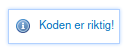
Når du får riktig kode kan du gå tilbake til bruker og slå på Bruk 2fa
Sende påloggingsinfo til bruker
Forutsetter at du har registrert en epost-adresse på brukeren.
Trekk ned knappen 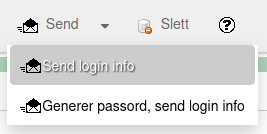 og velg send.
og velg send.
Gruppevedlikehold
Systemet lager og vedlikeholder noen standard-grupper. Disse gruppene er ganske grove, og det kan være nødvendig å opprette egne grupper.
Standard-gruppene starter med navnet "System_" og er ikke mulig å redigere.
Lage en ny gruppe
Nå kan man f.eks. velge å "Klone" System_Padmin_all: 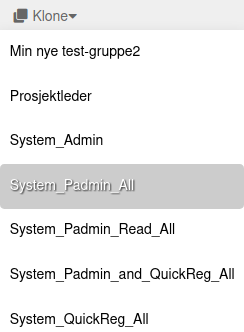 .
.
Her bør man fjerne rollen "ROLE_BASE_PERSONAL/HUMAN_RESOURCES", ved å velge den og trykke ![]()
Rollene
| Rolle | Betydning |
|---|---|
| ROLE_PADMIN_tilgang | Generell tilgang til pAdmin, enten lese eller skrive. Tilgangen virker sammen med tilgangen til en av modulene. |
| ROLE_QR_tilgang | Generell tilgang til QR, enten lese eller skrive. Tilgangen virker sammen med tilgangen til en av modulene. |
| ROLE_modul_område | Gir tilgang til området i modul. Blir effektiv sammen med lese / skrive tilgang. |